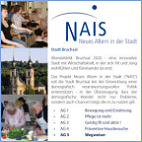|
|
|
||||||||||||||||||||||||||||||||||||||||||||
|
Bilder oder Grafiken einfügen Bedenken Sie, dass die Dateigröße der Abbildungen, insbesondere die der Fotos aus der Digitalkamera, oft riesengroß sind, viel größer als jede Textdatei. Falls Sie Ihre Weihnachtskarte mit Abbildungen per eMail versenden wollen, sollten die Abbildungen vor dem Einfügen verkleinern. Bedenken Sie, dass die Bilder durch das Ziehen an den Eckpunkten nur vermeintlich kleiner werden. Die Dateigröße bleibt dabei unverändert. Mehr... Falls Sie die Karten aber nur ausdrucken wollen, dann können Sie die Fotos ruhig groß lassen. Bilder einfügen in Powerpoint geht nach derselben Methode wie bei Word. Das Thema Bildbearbeitung ist so umfangreich, dass es an dieser Stelle nicht behandelt werden kann. Folgen Sie bitte den o.g. Links. Wo bekommt man die passenden Bilder her? Wie speichert man Internetbilder auf dem Rechner? Ganz einfach: Das Bild anklicken > rechte Maustaste > Bild speichern unter > in einem Ordner speichern, den Sie bestimmen. Haben Sie alte Papierabzüge, die Sie in Word oder Powerpoint einbinden wollen? Das geht, ist aber mit Arbeit verbunden. Sie benötigen dafür entweder einen Scanner, oder einen Drucker mit Scan-Funktion (viele moderne Drucker sind Multitalente: sie können drucken, kopieren, scannen und faxen). Machen Sie sich mit der Scan-Funktion Ihres Druckers vertraut - jeder Drucker hat seine Eigenheiten. In der Regel geht es so: Sie legen das Foto oder die Abbildung auf die Glasscheibe Ihres Druckers, schließen den Deckel und starten den Scan-Vorgang. Es erscheint eine Vorschau, in der Sie Eigenschaften wie Drehen um 90 Grad, Farbe oder sw und den Bildausschnitt festlegen können. Wenn das OK ist, starten Sie das eigentliche Scannen. Am Schluss werden Sie oft noch gefragt, ob Sie ein weiteres Bild scannen wollen. Wenn nicht, beenden Sie den Vorgang. Und wo ist nun der Scan (das digitalisierte Foto) gelandet? Oft beginnt dann die Suche, weil die Scans automatisch in einem Ordner My Scans oder Meine Scans landen. Die Scans sind oft noch in einem Rohzustand und müssen per Bildbearbeitung verbessert werden (Ränder genauer abschneiden, Schrägstellung korrigieren, Ausschnitt festlegen, Bildfehler entfernen, Farben auffrischen etc.). Mit Ihren alten Dias geht es sinngemäß. Nur benötigen Sie dafür einen Scanner mit Dia-Durchlichteinheit. Die meisten Scanner besitzen diese Funktion allerdings nicht. Auch dieser Vorgang ist mit Arbeit verbunden, und es würde mich interessieren, wer aus dem Teilnehmerkreis über entsprechende Erfahrung verfügt. Filme und Klänge in Powerpoint einfügen Wichtig: Die Filme oder die Musik werden beim Abspeichern nicht in die Datei eingebunden. Falls Sie die Datei versenden und der Empfänger sie öffnet um sie abzuspielen, dann ist kein Film und keine Musik dabei! Um dies zu vermeiden, müssen Sie dafür sorgen, dass die entsprechenden Dateien im gleichen Ordner liegen, wie die PPT-Datei, und Sie müssen immer alles mitschicken. Keine sehr elegante Lösung. Besondere Schriftarten aus dem Internet verwenden Font-World (deutsch) Wenn Sie eine Schriftart gefunden haben und sie downloaden wollen, gehen Sie so vor: 1. Sie legen sich einen Schriftartenordner an, den Sie auch wiederfinden Der ganze Vorgang dauert vielleicht ein oder zwei Minuten. Laden Sie nicht unnötig viele Schriftarten herunter, da durch viele Schriften der Rechner gebremst wird. |
|
|
||||||||||||||||||||||||||||||||||||||||||||
|
Nachtrag zu Powerpoint mit eingefügten Filmen und Klängen: (2) Zwischenfrage: Wollen Sie immer noch per eMail Powerpointdateien mit Filmchen und Musik verschicken?! ;-) Viel einfacher geht’s hier bei den Johannitern: Mit Weihnachtspost Gutes tun. Ihr Dieter Müller |
|
|
|
|
||||||||||||||||||||||||||||||||||||||||||
|
|
|
|||||||||||||||||||||||||||||||||||||||||||||||||||||||||||||||||||||||||||||||||||||||||||||||||||||||||||||||||||